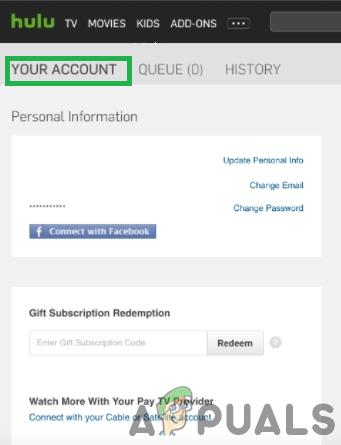A ' BYA-403-009 hiba ”A„ túl sok videó ”üzenettel együtt jelenik meg, és többnyire akkor váltja ki, ha túl sok stream fut. Akkor is kiváltható, ha a Hulu-ban megengedettnél több eszközről próbál streamelni.

BYA-403-009 hiba
Mi okozza a „Túl sok videó lejátszása hibát” a Hulun és hogyan javítható?
Az okokat a következőknek találtuk:
- Több példány: Ha az adatfolyamnak több példánya fut ugyanazon az eszközön, akkor ez a hiba kiváltható. Bizonyos esetekben, ha a filmet és az Live TV-t egy időben közvetíti ugyanazon az eszközön, előfordulhat, hogy ezt a hibát kiváltja, és a közvetítés tovább folyamatosan pufferol .
- Túl sok eszköz: A csomagtól függően korlátozott számú eszköz használható. Minden csomagnak van korlátja, azt is javasoljuk, hogy ne ossza meg másokkal a fiók bejelentkezési adatait. A Hulunak módja van ellenőrizni a „házon belüli” streameket, ami azt jelenti, hogy ha egy személy egy adott távolságból közvetít videót, akkor biztonsági riasztás léphet fel, amely gyanút kelthet a fiókjával kapcsolatban.
- ChromeCast probléma: Úgy tűnik, hogy van egy ismert hiba a Chrome stáblánál, ahol minden adatfolyam külön-külön kerül leadásra, és ez azt eredményezi, hogy a szerver gyanúsnak jelöli az Ön fiókját az összes bejövő külön kapcsolat miatt. Az egyetlen megoldás az, ha újraindítja a ChromeCast szolgáltatást, és ellenőrizze a Hulu támogatás, amely tisztában van a kérdéssel és az alternatívák meghatározására koncentrál.
1. megoldás: Aktivált eszközök kezelése
Bizonyos esetekben túl sok olyan eszköz van regisztrálva a fiókjában, amely kiválthatja ezt a hibát. Ezért ebben a lépésben eltávolítjuk az aktivált eszközök egy részét. Azért:
- Szerezzen egy számítógépet, és indítsa el a böngészőt.
- Meglátogatni a számla oldal Hulu számára.
- Belépés az Ön e-mail címével és jelszavával.

Bejelentkezés e-mail címmel és jelszóval
- Kattintson a 'Fiókja' gombot, és válassza ki a „Eszközök kezelése” opció a - Figyeld Hulut az eszközein ” gomb.
- Ban,-ben „Eszközök kezelése” ablakban a fiók összes regisztrált eszközét tartalmazza.
- Kattintson a „Eltávolítás” gombot az eszköz neve mellett, és győződjön meg arról, hogy nincs több 5 eszköznél.
- Ezt követően térjen vissza a tartalom streamingjéhez, és ellenőrizze, hogy a probléma továbbra is fennáll-e.
2. megoldás: Bejelentkezés a webböngészőkből
Előfordulhat, hogy az aktivált eszközök nem mutatják be az összes böngészőt, amelyik be van jelentkezve és a Hulu-fiókját használja. Ezért ebben a lépésben kijelentkezünk az összes webböngészőből. Azért:
- Szerezzen egy számítógépet, és indítsa el a böngészőt.
- Látogatás a számla oldal Hulu számára.
- Belépés te valamiddel email és Jelszó.

Bejelentkezés e-mail címmel és jelszóval
- Válaszd ki a 'Fiókja' gombot, és válassza ki a „Adatvédelem és beállítások” választási lehetőség.
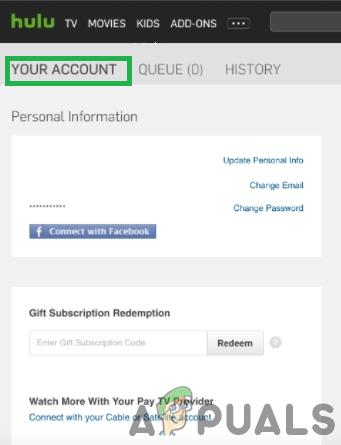
A „Fiókja” opció kiválasztása
- Kattintson a „Védje fiókját” opciót, és válassza a lehetőséget 'Kijelentkezés az összes eszközről ” gomb.
- Ez nem jelentkezik ki a jelenleg használt böngészőből.
Jegyzet: Ritka esetekben az is tapasztalható, hogy ezt a hibát a szerverekkel kapcsolatos probléma okozza, és egyáltalán nem kapcsolódik hozzád, és ez egy „ Lejátszási hiba ”Hiba bizonyos esetekben. Ezért mindig jó gyakorlat, ha kapcsolatba lép az ügyfélszolgálattal, és a lehető leghamarabb rendezi a problémát.
1 perc olvasás